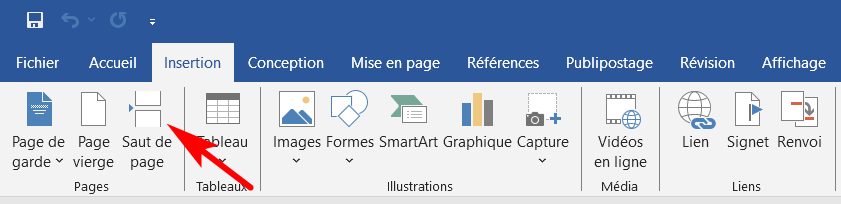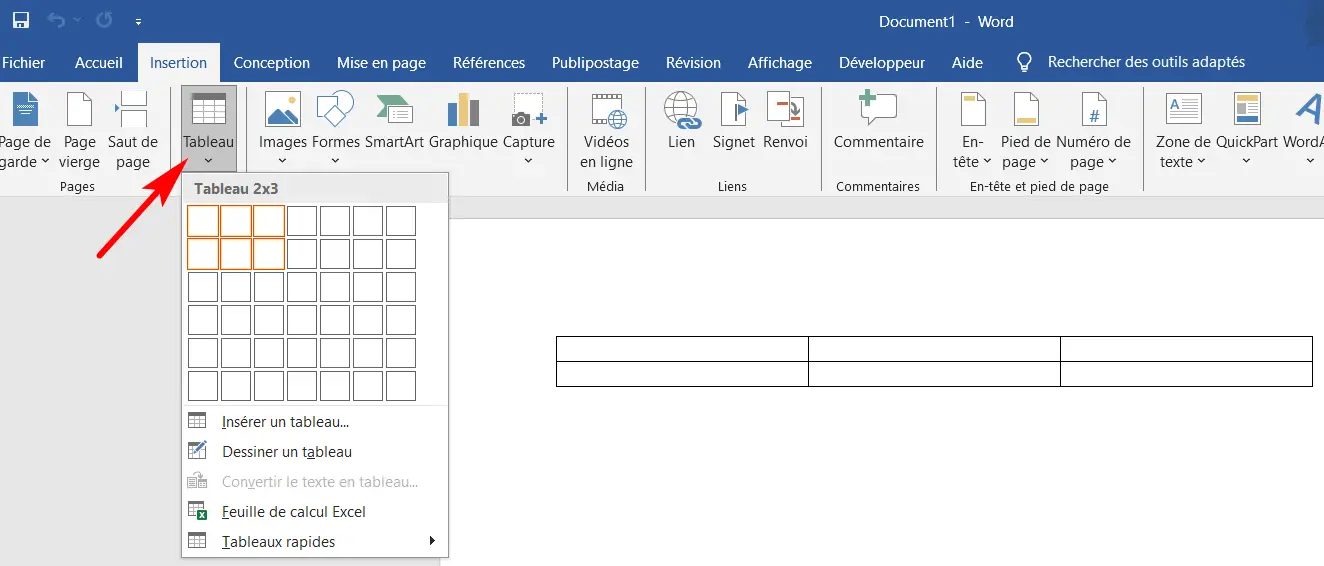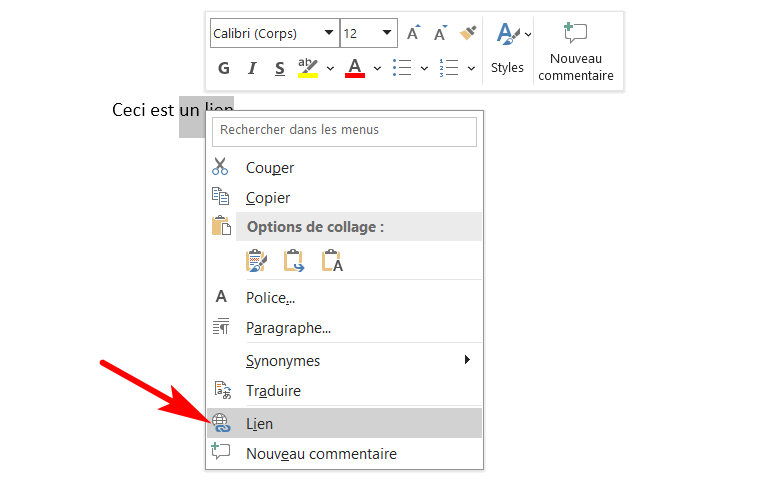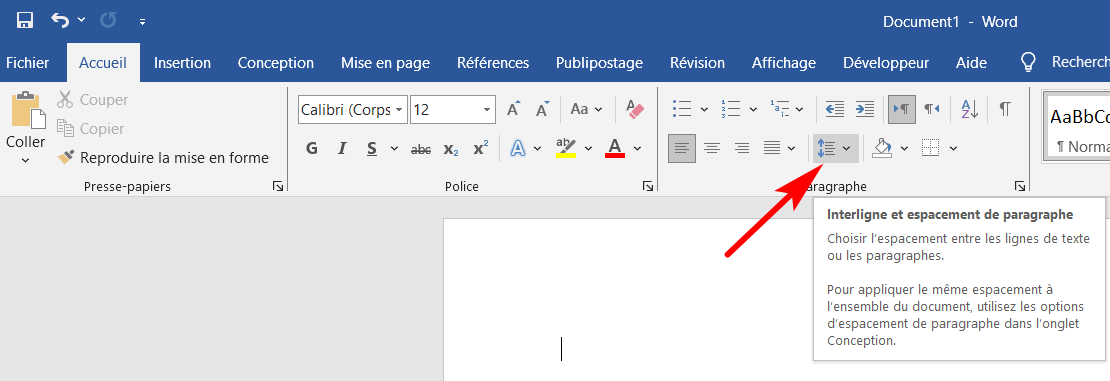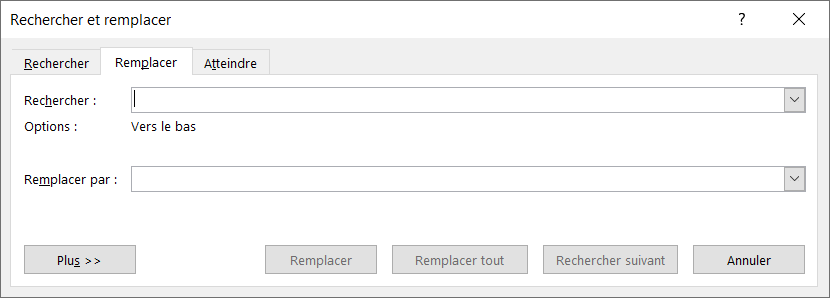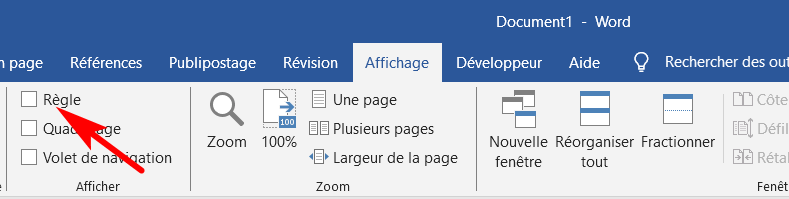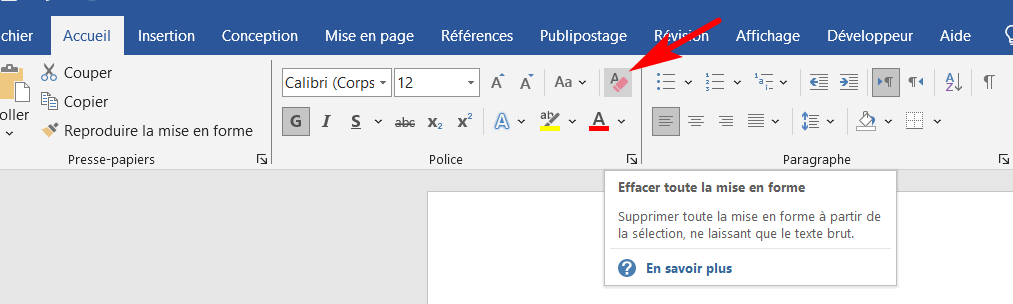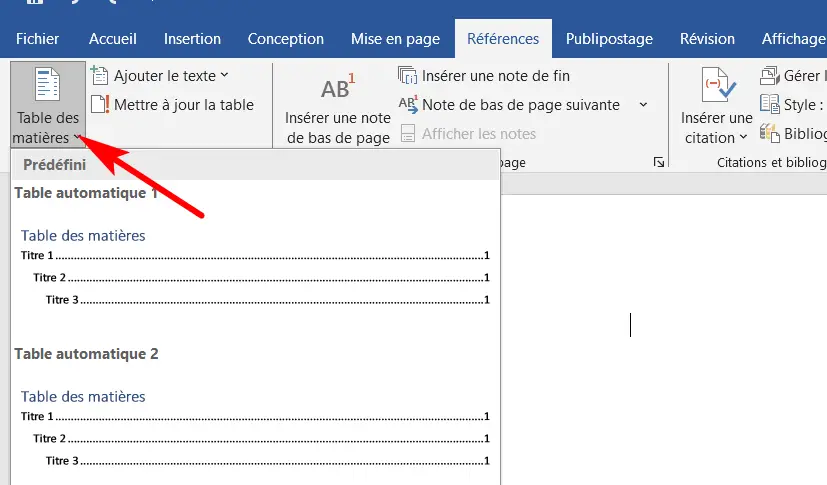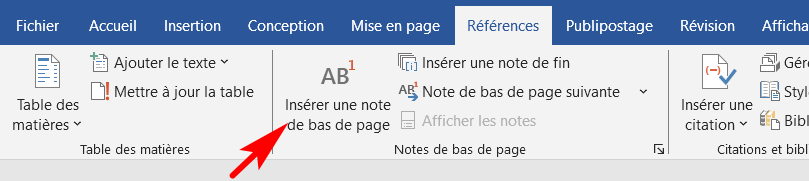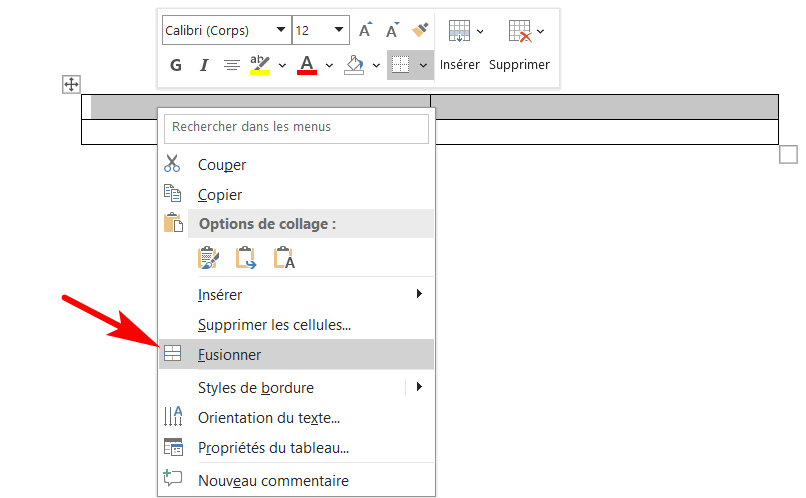QCM Word – Partie 13
Vous souhaitez tester vos connaissances sur Microsoft Word ? Un QCM sur Word est la méthode idéale pour évaluer vos compétences et approfondir votre maîtrise de ce puissant logiciel. Que vous soyez un utilisateur débutant ou avancé, ce quiz vous permettra de réviser les fonctionnalités essentielles de Word, telles que la mise en forme, l’insertion d’objets, la gestion des styles, et bien plus encore. Dans cet article, nous vous proposons un QCM interactif pour vous aider à perfectionner votre utilisation de Word tout en vous familiarisant avec ses outils pratiques. Préparez-vous à relever le défi et à améliorer vos compétences Word en répondant à des questions ciblées et adaptées à tous les niveaux !
1. Comment insérer un saut de page dans un document Word ?
A Appuyer sur la touche « Entrée » plusieurs fois
B Allez dans l’onglet « Insertion » et cliquez sur « Saut de page »
C Utiliser le raccourci Ctrl + Enter
D Aucune de ces réponses
2. Comment créer un tableau dans Microsoft Word ?
A Cliquer sur « Insertion » et choisir « Tableau »
B Utiliser le raccourci Ctrl + T
C Allez dans « Fichier » puis « Nouveau »
D Cliquer sur « Disposition » et choisir « Tableau »
3. Comment créer un lien hypertexte dans un document Word ?
A Sélectionner le texte puis faire un clic droit et choisir « Hyperlien »
B Utiliser l’option « Insérer un lien » dans l’onglet « Révision »
C Appuyer sur Ctrl + H
D Cliquer sur « Fichier » puis « Lien »
4. Quelle option permet de modifier l’espacement entre les lignes dans Word ?
A L’option « Disposition »
B L’option « Accueil » puis « Interligne »
C L’option « Révision »
D L’option « Page » puis « Espacement »
5. Que permet l’outil « Recherche et remplacement » dans Microsoft Word ?
A Rechercher une police et la remplacer
B Trouver un mot ou une phrase et le remplacer par un autre
C Modifier les mises en forme des titres
D Ajouter une page de garde
6. Comment afficher la règle dans un document Word ?
A Aller dans « Fichier » et activer la règle
B Aller dans « Affichage » et cocher la case « Règle »
C La règle s’affiche automatiquement
D Elle s’affiche dans l’onglet « Insertion »
7. Quelle est l’option qui permet de supprimer tout le formatage d’un texte dans Word ?
A Cliquer sur « Annuler » dans la barre d’outils
B Aller dans « Fichier » puis « Réinitialiser »
C Appuyer sur la touche « Suppr »
D Cliquer sur « Effacer le format » dans l’onglet « Accueil »
8. Comment ajouter une table des matières automatique dans Word ?
A Allez dans « Insertion » puis « Table des matières »
B Allez dans « Révision » puis « Ajouter une table des matières »
C Allez dans « Disposition » puis « Table des matières »
D Allez dans « Références » puis « Table des matières »
9. Comment insérer une note de bas de page dans Microsoft Word ?
A Allez dans « Références » et cliquez sur « Note de bas de page »
B Allez dans « Insertion » puis « Note de bas de page »
C Cliquez sur « Affichage » puis « Note »
D Appuyez sur « Ctrl + N »
10. Quel est le rôle de l’option « Fusionner les cellules » dans un tableau Word ?
A Diviser une cellule en plusieurs parties
B Ajouter une nouvelle colonne à un tableau
C Fusionner plusieurs cellules en une seule
D Modifier l’alignement du texte dans une cellule